win8没有无线网卡驱动如何解决
发布时间:2022-10-12 13:35:44
来源:亿速云
阅读:550
作者:iii
栏目:系统运维
Win8没有无线网卡驱动如何解决
在使用Windows 8操作系统时,可能会遇到无线网卡驱动丢失或未安装的情况,导致无法连接无线网络。本文将介绍几种解决方法,帮助您恢复无线网络连接。
方法一:使用设备管理器更新驱动
打开设备管理器:右键点击“此电脑”或“我的电脑”,选择“管理”,然后点击“设备管理器”。
查找网络适配器:在设备管理器中,展开“网络适配器”选项,查看是否有带有黄色感叹号的无线网卡设备。
更新驱动程序:右键点击无线网卡设备,选择“更新驱动程序软件”。选择“自动搜索更新的驱动程序软件”,系统会自动搜索并安装合适的驱动。
方法二:手动下载并安装驱动
确定网卡型号:如果设备管理器中无法识别无线网卡,可以通过查看电脑的型号或主板型号,到制造商的官方网站查找对应的无线网卡型号。
下载驱动程序:访问无线网卡制造商的官方网站,下载适用于Windows 8的驱动程序。
安装驱动程序:下载完成后,运行安装程序,按照提示完成安装。
方法三:使用第三方驱动管理软件
下载驱动管理软件:可以下载如“驱动精灵”、“驱动人生”等第三方驱动管理软件。
扫描硬件:运行软件后,点击“硬件检测”或“驱动检测”,软件会自动扫描系统中的硬件并识别缺失的驱动。
安装驱动:软件会列出需要安装或更新的驱动,选择无线网卡驱动进行安装。
方法四:使用有线网络下载驱动
如果以上方法都无法解决问题,可以暂时使用有线网络连接,通过有线网络访问制造商的官方网站或使用第三方驱动管理软件下载并安装无线网卡驱动。
总结
无线网卡驱动丢失或未安装是Windows 8系统中常见的问题,通过设备管理器更新驱动、手动下载安装驱动、使用第三方驱动管理软件或借助有线网络下载驱动,都可以有效解决这一问题。希望本文的方法能帮助您恢复无线网络连接。